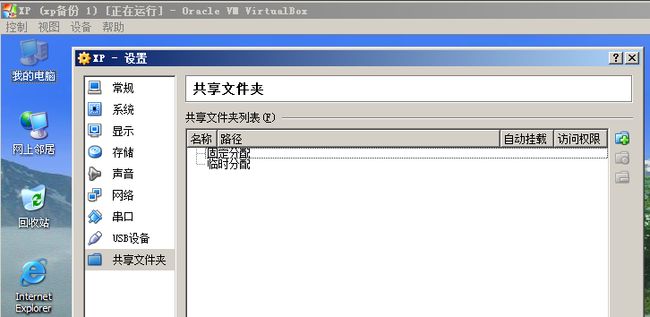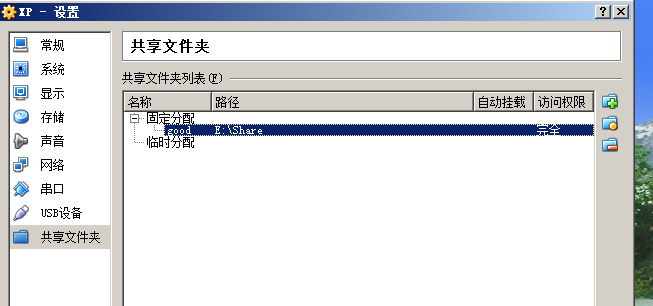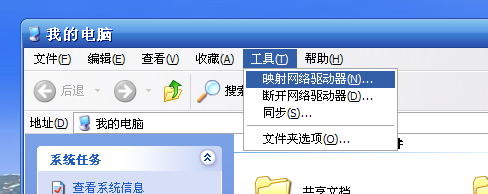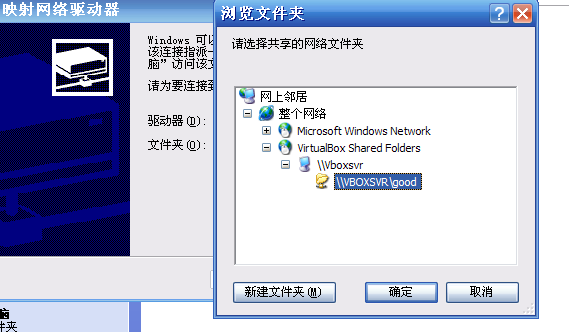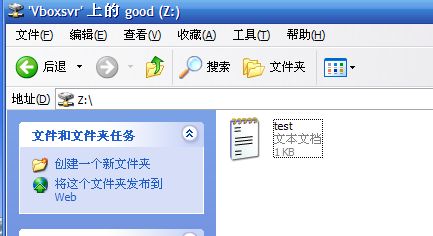VisualBox与主机共享文件夹...
//写这篇文章的原因:网上很多文章介绍的都是Linux下的虚拟机如何与Windows主机共享文件夹
//少量文章虽也介绍了Windows虚拟机系统如何与主机共享文件夹,但是说的不够清楚,我看了
//很久,不明其意,结果弄的我做反了,原因就是他们没有标明哪一步在是在真实系统做的,
//哪一步又是在虚拟机中的系统做的,这很容易误导人呀!这样的文章不适合大众呀!
我在Win7中装了VisualBox,版本为4.2.0 //截图如下
在虚拟机中我装的系统是XP,与主机的连接方式为:内部网络 ,ip地址为自动获取
//截图如下
装虚拟机最大的问题莫过于如何与主机交换文件了,
通过共享文件夹的方式,可以让我们轻松地在主机(Win7)与虚拟机(XP)之间共享数据,
具体实现步骤如下:
1)装好虚拟机之后,我们要先 安装增强功能 才能进行文件夹共享,安装的方法很简单,
打开虚拟机(XP),然后在菜单栏找到 设备--->安装增强功能,
安装时,直接下一步,下一步即可 //截图如下
2)安装完增强功能后,我们就可以进行文件夹的共享了,首先我在主机系统(Win7)的E盘建了
个文件夹Share来和虚拟机(XP)进行共享,然后我们在菜单栏打开 设备-->共享文件夹 //截图如下
3)在共享文件夹窗口的右边,我们点击那个 加号 按钮,在弹出的窗口中选择我们要共享的
文件夹即可,如我要共享的文件夹为:E:\Share
共享文件夹名称,可以随便取,符合要求即可,如我取的共享文件夹名称为:good
最后点确定即可
//截图如下
4)做完了以上步骤之后,我们进入虚拟机中的系统(XP),打开我的电脑,在菜单栏点 工具
在弹出的菜单中选择 映射网络驱动器 打开映射网络驱动器窗口,然后点浏览就可以看到
我们共享的文件夹了(如何看不到,请重启一下虚拟机XP),将其选中,然后确定即可,//截图如下
5)最后在虚拟机(XP),我的电脑里面就可以看到共享的文件夹了